
Słyszalny jest znany jako jeden z najlepszych, jeśli chodzi o oferowanie usług przesyłania strumieniowego audiobooków swoim użytkownikom na całym świecie. Istnieje kilka korzyści, z których może korzystać subskrybent po otrzymaniu planu. Jednym z nich jest możliwość zapisywania lub pobierania ich na urządzenia, z których aktualnie korzystasz, w tym na komputery osobiste! W tym poście zajmiemy się bardziej Dźwiękowy na PC proces.
Jeśli byłeś zainteresowany Dźwiękowy na PC temat, jesteś na właściwej stronie. Tutaj dowiesz się wiele o różnych sposobach poruszania się po tym temacie.
Przewodnik po zawartości Część 1. Jak bezpośrednio pobrać audiobooki Audible na PC? Część 2. Jak pobrać pliki Audible na komputer za pomocą konwertera Audible?Część 3. Jak pobrać Audible Books na PC za pomocą konwertera audio?Część 4. Jak pobrać książkę Audible na PC za pośrednictwem OpenAudible?Część 5. streszczenie
Właściwie istnieje możliwość zrobienia tego Dźwiękowy na PC przetwarzać bezpośrednio – za pośrednictwem aplikacji Audible i strony internetowej Audible. Omówimy tutaj obie procedury, więc czytaj dalej.
Jeśli używałeś swojego Windows 10 PC, możesz wykorzystać swoją aplikację Audible do pobrania audiobooków Audible, które chcesz zachować. Musisz wykonać tylko trzy kroki.
Oto procedura.
Krok 1. Uruchom aplikację Audible na komputerze i zaloguj się przy użyciu swoich danych logowania.
Krok 2. Przejdź do sekcji „Moja biblioteka”, aby wybrać audiobooki do pobrania.
Krok 3. Zaznacz audiobook i po prostu pobierz go na swój komputer.

Ponownie, masz możliwość skorzystania ze strony Audible na wypadek, gdybyś nie miał jeszcze zainstalowanej aplikacji na swoim komputerze i nie planujesz tego robić.
Oto, co musisz zrobić, aby kontynuować Dźwiękowy na PC proces.
Krok 1. W przeglądarce na komputerze otwórz witrynę Audible, a następnie za pomocą swoich danych logowania zaloguj się na swoje konto Audible.
Krok 2. Najedź do sekcji „Moja biblioteka”, a następnie poszukaj audiobooków, które chcesz kupić w Audible.
Krok 3. Wybierz tytuły, które chcesz pobrać, dotykając ich i przycisku „Pobierz”, który zobaczysz.
Tak po prostu, możesz pobrać audiobooki Audible, które lubisz, na swój komputer! Pamiętaj, że aby proces pobierania zakończył się sukcesem, musisz mieć połączenie ze stabilną siecią Wi-Fi lub siecią danych. Ponadto powinieneś subskrybować jeden z planów subskrypcji Audible.
Czy jest sposób, aby nadal to robić? Dźwiękowy na PC przetwarzać i odtwarzać audiobooki Audible na dowolnym urządzeniu lub odtwarzaczu multimedialnym? Poznaj odpowiedź na to pytanie, przechodząc do drugiej części tego posta.
Jeśli korzystasz z aplikacji Audible, być może jesteś subskrybentem od dłuższego czasu. Cóż, nie możemy cię winić. Aplikacja oferuje wiele korzyści.
Być może już wiesz, że audiobooki Audible są plikami chronionymi, więc nie możesz ich odtwarzać w żadnej innej aplikacji lub urządzeniu, a także nie możesz Podziel się z przyjaciółmi. Są to pliki chronione i są w formatach plików (AA i AAX), które nie są obsługiwane przez większość odtwarzaczy lub urządzeń. Jak możesz to zrobić Dźwiękowy na PC przetwarzać, biorąc pod uwagę te ograniczenia?
Cóż, możesz po prostu przyspieszyć ten proces, używając konwertera Audible, który może dobrze wykonać zadanie, DumpMedia Konwerter dźwiękowy.
Darmowe pobieranie Darmowe pobieranie
Co mogą lubić profesjonalni konwerterzy DumpMedia Konwerter dźwiękowy zrobić?
Za pomocą tego profesjonalnego konwertera możesz z łatwością usunąć szyfrowanie DRM z audiobooków Audible. Usuwając to, będziesz mieć dostęp do plików na dowolnym odtwarzaczu lub urządzeniu. Jak wspomniano, może pomóc w konwersji książek Audible z ich bieżących formatów na zwykłe formaty, takie jak MP3. Dzięki temu nie będziesz już mieć problemów z kompatybilnością.
Oprócz głównych działań DumpMedia Audible Converter potrafi to zrobić, korzystając z aplikacji, możesz to mieć pewność 100% Oryginalna jakość plików zostanie zachowana, podobnie jak Identyfikatory.
Działa również szybko, dzięki czemu proces konwersji i pobierania jest bardzo wydajny. Aplikacja jest utrzymywana i aktualizowana przez DumpMedia od czasu do czasu również zespół, dzięki czemu możesz być pewien, że będziesz otrzymywać wszystkie aktualizacje, które oferuje aplikacja. Ponadto, jeśli masz problemy lub pytania dotyczące aplikacji, zawsze możesz zwrócić się o pomoc do zespołu obsługi klienta.
Kurs DumpMedia Konwerter Audible działa na obu WinKomputery PC i Mac wymagają zainstalowania zaledwie kilku rzeczy.
Oto przewodnik, który Ci pomoże Dźwiękowy na PC proces za pośrednictwem DumpMedia Konwerter dźwiękowy.

Odwiedź DumpMedia stronę internetową, aby zobaczyć pełną listę wymagań dotyczących instalacji. Uzupełnij je, aby kontynuować procedurę instalacji. Po zainstalowaniu aplikacji na komputerze po prostu uruchom ją, a następnie zacznij dodawać audiobooki Audible za pomocą przycisku „Dodaj pliki” lub korzystając z funkcji „przeciągnij i upuść” aplikacji.
Po uzyskaniu audiobooków Audible skonfiguruj odpowiednio ustawienia. Upewnij się, że określono format wyjściowy i folder wyjściowy. Możesz także zmodyfikować inne opcje, takie jak częstotliwość próbkowania i szybkość transmisji.

Klikając przycisk „Konwertuj”, konwerter wykona zadanie konwersji, a także usunie ochronę DRM audiobooków Audible.
Wykonując powyższe trzy kroki, możesz przygotować przekonwertowane audiobooki do przesyłania strumieniowego na dowolnym posiadanym urządzeniu! Są to pliki wolne od DRM, więc nie powinno być żadnych problemów! Ponadto są już w powszechnym formacie pliku, więc dostęp do nich na dowolnym odtwarzaczu multimedialnym z pewnością zadziała!
Oprócz korzystania z bardzo niezawodnego konwertera Audible do robienia tego Dźwiękowy na PC zadanie, możesz również sprawdzić niektóre dostępne konwertery audio, takie jak ten konwerter audio ViWizard. Dobrą rzeczą w tym konwerterze audio jest to, że można go używać do pobierz audiobooki Audible na komputer. Obsługuje popularne formaty audio. Aby jednak z niego skorzystać, potrzebujesz zainstalowanej na komputerze aplikacji iTunes i przeprowadzić proces autoryzacji.
Oto, jak łatwo jest używać tego konwertera audio w Dźwiękowy na PC proces.
Otwórz konwerter audio, a następnie zacznij dodawać audiobooki Audible. Masz również dwie opcje dodawania audiobooków Audible. Możesz przeciągnąć je i upuścić na stronę główną aplikacji lub po prostu użyć przycisku „Dodaj pliki”.
Możesz teraz edytować ustawienia. Aby dostosować ustawienia dźwięku, w dolnej części ekranu znajduje się panel „Format”. W oknie, które się wyświetli, możesz skorzystać z opcji „MP3” jako format wyjściowy, a nawet zmodyfikuj inne ustawienia, takie jak częstotliwość próbkowania, kanał, kodek, a nawet szybkość transmisji. Dostępny jest również wbudowany edytor, w którym możesz edytować informacje o znacznikach, a nawet dzielić audiobooki.
Stuknij przycisk „Konwertuj”, aby rozpocząć proces konwersji. Zajmie to tylko kilka minut. Jeśli chcesz zobaczyć wszystkie przekonwertowane audiobooki Audible, które posiadasz, możesz przejść do listy historii, klikając ikonę „Konwertowane”, którą zobaczysz w górnej części ekranu konwertera.
Oprócz ViWizard Audio Converter jest jeszcze kilka innych konwerterów audio, które są dla nas równie niezawodne i dobre. Tylko upewnij się, że zanim zainstalujesz jakąkolwiek aplikację na swoim komputerze, sprawdziłeś już, jak dobra i zaufana jest ta aplikacja, aby uniknąć dalszych problemów w przyszłości.
Myślisz, że to będzie ostatni? Cóż, będziemy mieli do czynienia z inną opcją, aby to zrobić Dźwiękowy na PC w następnej części tego posta, więc po prostu czytaj dalej, aby dowiedzieć się więcej.
Oprócz opcji omówionych w poprzednich częściach tego artykułu, istnieje jeszcze inny sposób na osiągnięcie tego Dźwiękowy na PC proces. Czy czytałeś wcześniej lub czytałeś o OpenAudible? Jeśli nie masz pewności, co potrafi ten OpenAudible, w tej sekcji dowiesz się dużo o tej aplikacji.
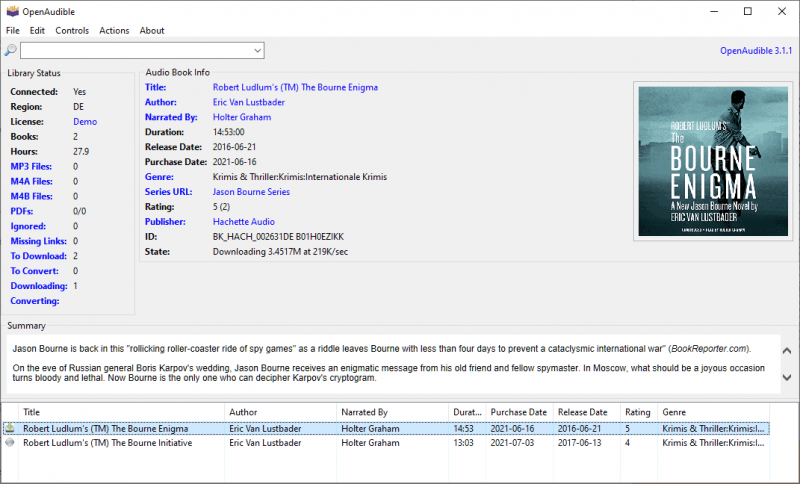
OpenAudible jest właściwie użytecznym narzędziem, z którego może korzystać każdy! Jest to wieloplatformowa aplikacja uważana za menedżera książek audio, zaprojektowana i zdolna do zapisywania książek audio Audible w formatach takich jak M4B, MP3i M4A. Ponieważ jednak jest to narzędzie bezpłatne, nie można zagwarantować jakości plików wyjściowych przez cały czas.
Oto jak możesz to zrobić Dźwiękowy na PC proces za pośrednictwem OpenAudible.
Krok 1. Zacznij od upewnienia się, że pomyślnie zainstalowałeś OpenAudible na swoim komputerze osobistym. Gdy już to zrobisz, po prostu uruchom, aby w końcu zacząć od Dźwiękowy na PC proces.
Krok 2. Przejdź do zakładki „Sterowanie”, a następnie zaznacz przycisk „Połącz z Audible”. Zostaniesz poproszony o zalogowanie się na swoje konto Audible. Po prostu upewnij się, że podałeś prawidłowe dane logowania Audible, aby pomyślnie się zalogować.
Krok 3. Nadszedł czas, abyś wybrał i dodał pliki audiobooków Audile, które chcesz przetworzyć za pomocą OpenAudible. Na tym etapie możesz teraz wybrać format wyjściowy, którego chcesz używać – M4B, M4A lub MP3.
Krok 4. Po zakończeniu konfigurowania formatu wyjściowego i innych opcji wymaganych do sprawdzenia i przejrzenia, aby kontynuować proces pobierania, możesz teraz kliknąć każdy tytuł prawym przyciskiem myszy, a następnie wybrać opcję „Pokaż MP3” lub „Pokaż M4B”. Wszystkie przekonwertowane audiobooki Audible będą już widoczne na Twoim komputerze.
Z przyjemnością dzielimy się czterema prostymi sposobami na zrobienie tego Dźwiękowy na PC proces w tym poście. W rzeczywistości możesz pobrać audiobooki Audible na swój komputer bezpośrednio, korzystając ze strony internetowej Audible lub aplikacji Audible.
Ponadto, korzystając z profesjonalnych konwerterów Audible, takich jak DumpMedia Konwerter dźwiękowy to najlepsza opcja, jeśli chcesz zapisywać audiobooki wolne od DRM i łatwe do przesyłania strumieniowego na dowolnym posiadanym urządzeniu. Dostępne są również inne opcje, takie jak używanie konwerterów audio i bezpłatnych aplikacji, takich jak OpenAudible.
Darmowe pobieranie Darmowe pobieranie
Niezależnie od wybranej opcji, aby zrobić Dźwiękowy na PC Mamy nadzieję, że procedura zakończy się sukcesem. Na wypadek, gdybyś po przeczytaniu tego posta nadal miał pytania, możesz je zostawić w poniższej sekcji!
